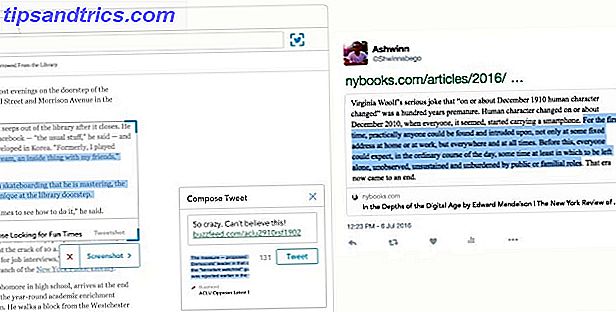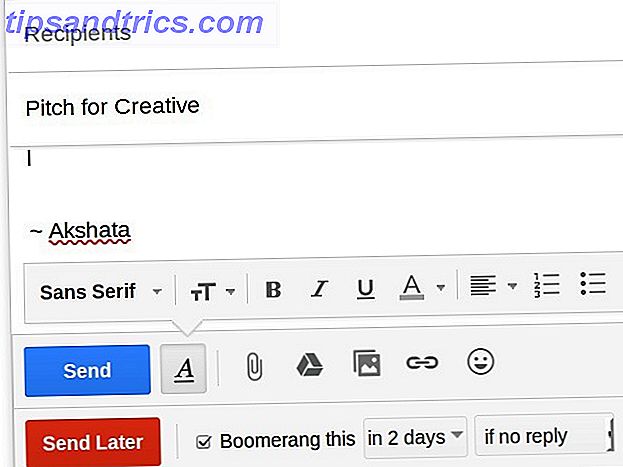Når det kommer til kalendere, kommer Google og Microsoft bare ikke sammen. Hvis du har forsøgt at tilføje din Google Kalender-konto til standardprogrammet til standardprogrammet Windows 8, ved du hvad jeg taler om - der er ingen måde at logge på. Der plejede at være, og nogle brugere har stadig det, men hvis du indstiller ting nu, du kan ikke engang finde en mulighed for at logge ind på Google.
Microsofts officielle råd er i det væsentlige at stoppe med at bruge Google-kalender og migrere til deres tjeneste: Outlook.com.
Det er en skam. Det er nyttigt at se et resumé af dine kommende aftaler på startskærmen, og moderne apps er hyggelige, men det er næppe værd at opgive Google Kalender til. Grunden til inkompatibiliteten er stort set politisk - integrering af Googles tjenester med Windows 8 Hvad du behøver at vide om at integrere Google-tjenester med Windows 8 Hvad du skal vide om integration af Google Services med Windows 8 Som en ret ny Windows 8-bruger, er jeg forsøger stadig at pakke mit hoved omkring hele Moderne (eller Metro) konceptet. Mens du opgav Start-menuen overraskende nemt, har jeg stadig en hård ... Læs mere er sværere end det plejede at være på grund af en løbende fejd mellem Microsoft og Google Skulle Google annoncere sårbarheder, før de er blevet pakket? Skal Google annoncere sårbarheder, før de er blevet pakket? Hvorfor rapporterer Google sårbarheder i Microsoft Windows? Er dette Googles måde at lære deres konkurrence på at være mere effektiv? Hvad med brugerne? Er Googles strenge overholdelse af frister i vores bedste interesse? Læs mere, der involverer CalDAV. Jeg kommer ikke ind i det her; i stedet lad os finde løsninger.
Her er to af de bedste metoder, jeg har fundet for at se dine Google Kalender-aftaler fra startskærmen i Windows 8. Et af de nye funktioner i Windows 10 Windows 10 i billeder - En guidet tur til den tekniske forhåndsvisning Windows 10 i billeder - En guidet tur af den tekniske forhåndsvisning Windows 10 Technical Preview er nu tilgængelig for alle. Nogle bugs til side, det ser lovende ud. Vi fører dig gennem det nye Windows One-skærmbillede ad gangen. Læs mere vil være en startmenu med live-fliser, så disse teknikker skal også fungere for det kommende operativsystem.
Mulighed 1: Brug OneCalendar, til fuld synkronisering
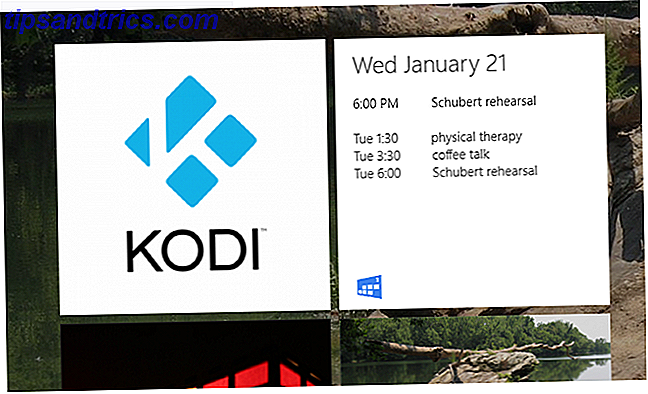
Den nemmeste og nok bedst mulige måde at få alt i gang med er at downloade OneCalendar. Med denne gratis app kan du logge ind på dine Google, Windows Live, Exchange, Office 365 og Facebook kalendere på ét sted - så se alle dine kommende aftaler fra en smart flise. Du kan tilføje, slette og på anden måde administrere alle dine Google Kalender-aftaler inde fra appen, og den passer perfekt ind i Windows-miljøet.
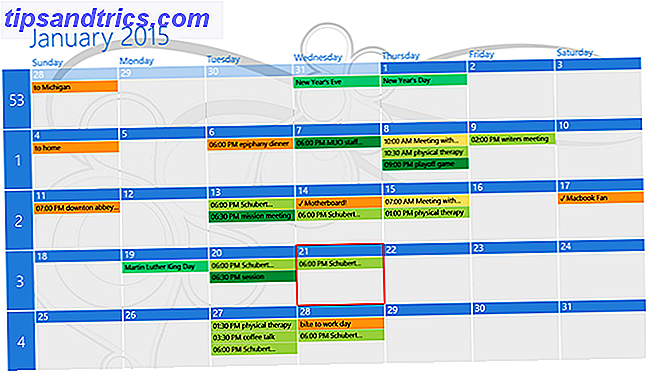
At få oprettet kunne ikke være nemmere. Installer appen, og tilføj derefter dine konti.
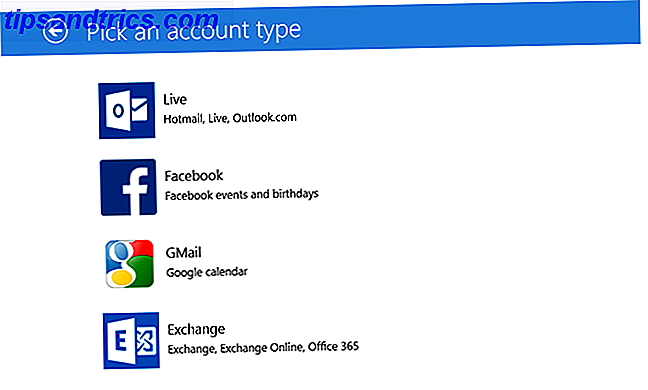
Logge ind i Google-kalenderen er ligefrem og fungerer godt, selvom du har tofaktorautentificering aktiveret. Hvad er tofaktorautentificering, og hvorfor du skal bruge det Hvad er tofaktorautentificering, og hvorfor du skal bruge det Tofaktorautentificering (2FA) er en sikkerhedsmetode, der kræver to forskellige måder at bevise din identitet på. Det er almindeligt anvendt i hverdagen. For eksempel at betale med et kreditkort kræver ikke kun kortet, ... Læs mere.
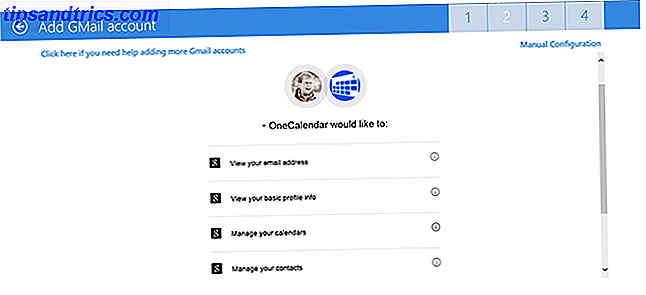
Når du logger ind, kan du vælge, hvilken af dine kalendere der vil blive synlige.
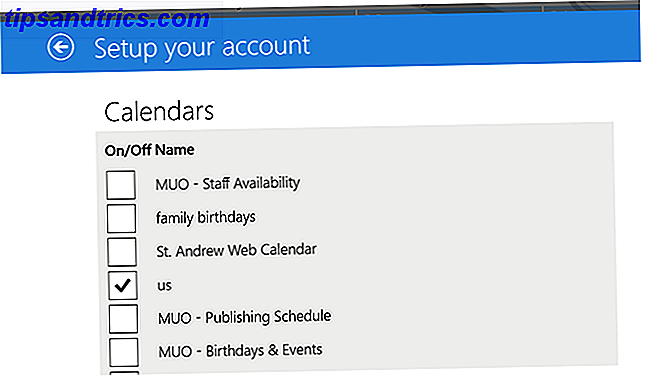
Hvis du vil have en hurtig måde at komme i gang, så er det det. Du kan se dine aftaler fra startskærmen og har også en flot app til at administrere dine aftaler fra.
Download: OneCalendar til Windows 8
Mulighed 2: Opsætning af delvis synkronisering i kalenderappen
Hvis du hellere vil holde dig til Kalender-appen, der fulgte med Windows 8, er du ikke helt uheldig. Det er stadig muligt for dig at se dine Google Kalender-aftaler, men der er en fangst: du kan ikke tilføje eller redigere aftaler indefra. Men hvis alt, hvad du vil, er en måde at se din kalender på, er det brugbart.
Matt viste dig, hvordan du synkroniserer Google Kalender med hver platform Sådan synkroniseres Google Kalender med enhver anden platform Sådan synkroniseres Google Kalender med enhver anden platform Google Kalender er uden tvivl den nemmeste, mest intuitive og mest alsidige måde at organisere din dag på. Det eneste problem, brugere ofte oplever, er at synkronisere det med deres enheder. Læs mere, en proces, der forudsætter, at du har en Outlook.com-konto. Her er en hurtig gennemgang af processen. Først skal du gå til Google Kalender i din browser og åbne indstillingerne for din kalender:
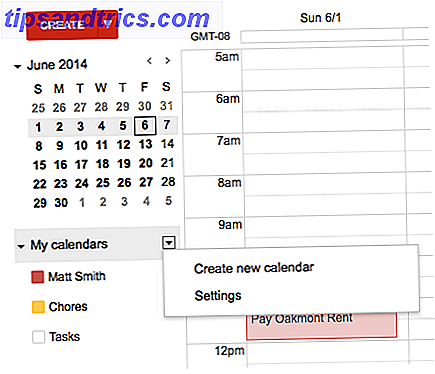
Så kopierer du iCal Private Address til den kalender, du vil synkronisere Sådan synkroniseres Windows Live og Google Kalender Sådan synkroniseres Windows Live og Google Kalender Både Google og Windows Live-kalendere kan synkroniseres med den anden kalendertjeneste, så du kan se din kalendere på ét sted. Dette kan være nyttigt for nem synkronisering - for eksempel hvis du ... Læs mere:
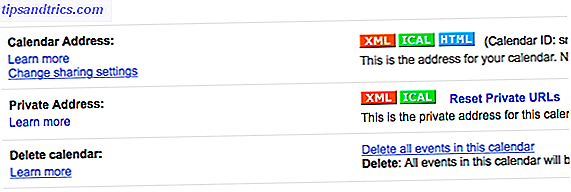
Du kan føje denne kalender til din Outlook.com-konto ved hjælp af Importer- funktionen.
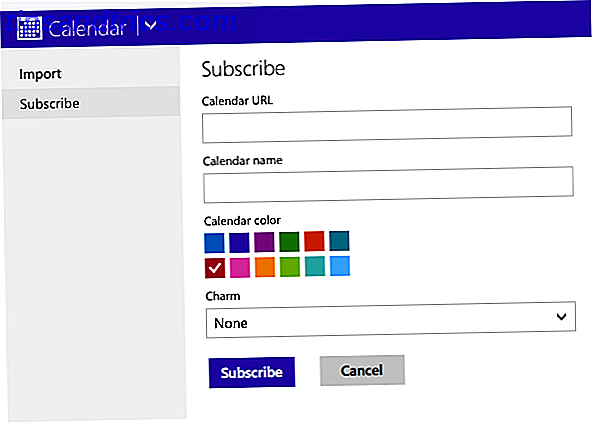
Start nu Kalender-appen i Windows 8. Hvis du er logget ind på din Outlook.com-konto, skal du nu se aftalerne fra Google Kalender (men du kan ikke tilføje eller redigere dem igen).
Hvis du absolut skal bruge Kalender, eller bare ikke ønsker at installere en anden app, fungerer dette.
Er der en anden måde?
Det er de to vigtigste metoder derude, men det er værd at nævne en mere. Gmail Kalender er en anden moderne app til adgang til Google Kalender, og den understøtter Google Opgaver. Hvis du ikke kan lide OneCalendar, giv det et skud.
Det er frustrerende, at Windows ikke fungerer godt med Google længere, men Windows-brugere er næppe alene: IOS-brugere har også problemer med at synkronisere med Google Kalender Google Kalender synkroniseres ikke med iOS? Prøv disse løsninger Google Kalender vil ikke synkronisere med iOS? Prøv disse løsninger Efter at have tilbragt uger på udkig efter en løsning på, hvorfor Google Kalender nægtede at synkronisere visse kalendere med iOS, viser det sig, at der er et par rettelser til, hvad der er et ret almindeligt problem. Læs mere også. Heldigvis, hvis du forsøger at få Windows 8-startskærmen til at fungere for dig. Gør Windows 8-startskærmen arbejde for dig. Start Windows 8-startskærmen for dig. Så meget er skrevet om Windows 8 Start-skærmen i løbet af de sidste par måneder som det nogle gange virker som om vi har hørt hvert synspunkt og set hver tweak. Det ser imidlertid ud til, at der ... Læs mere, OneCalendar er en ret god alternativ løsning.
Men er der andre? Jeg glæder mig til at høre fra jer alle i kommentarerne nedenfor!